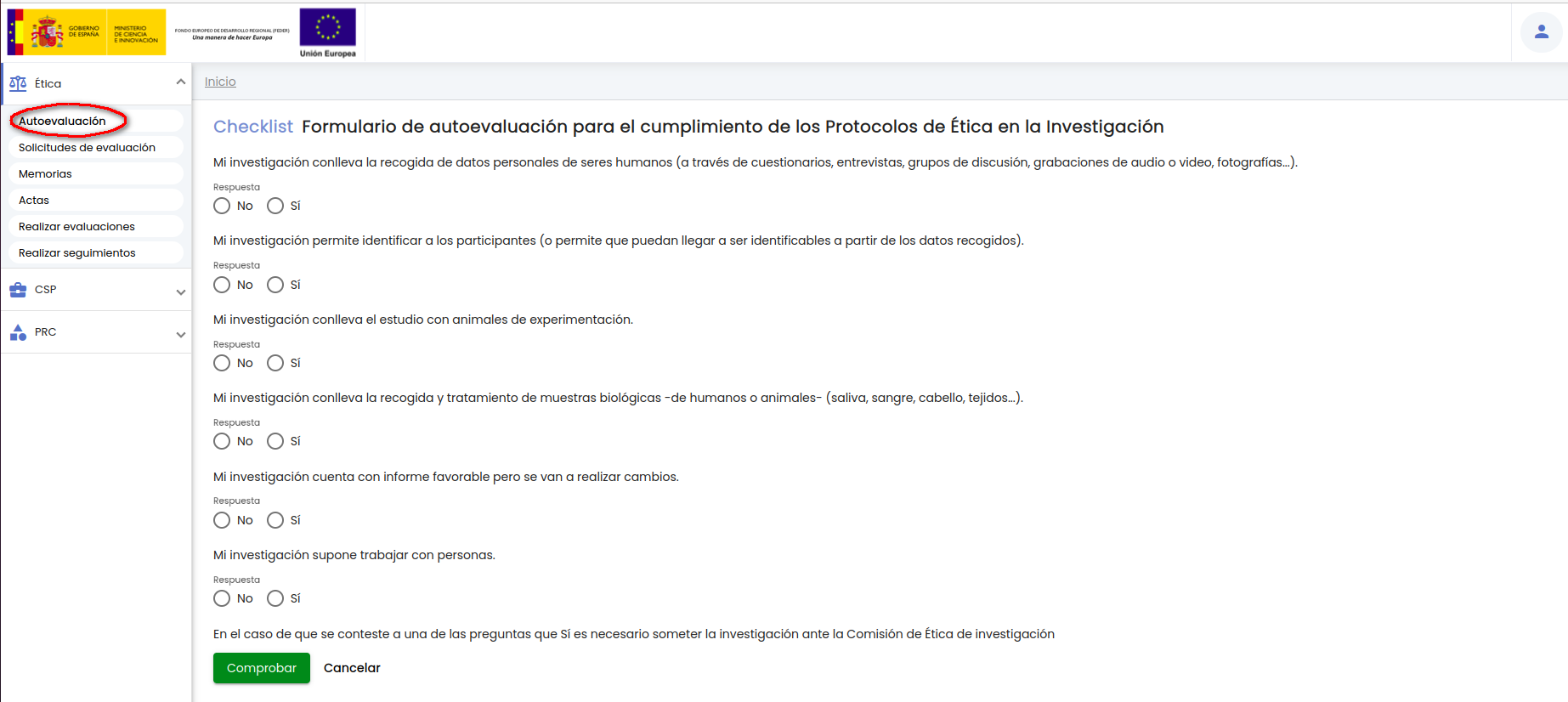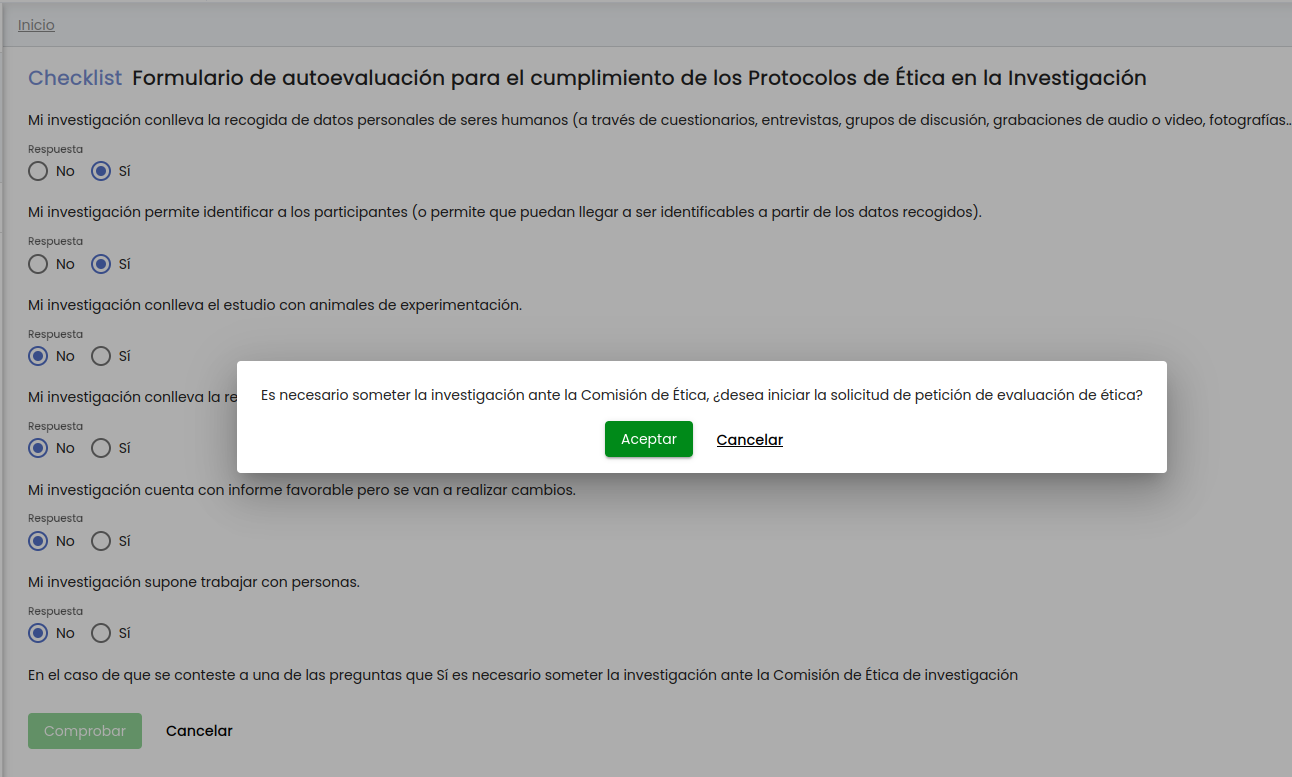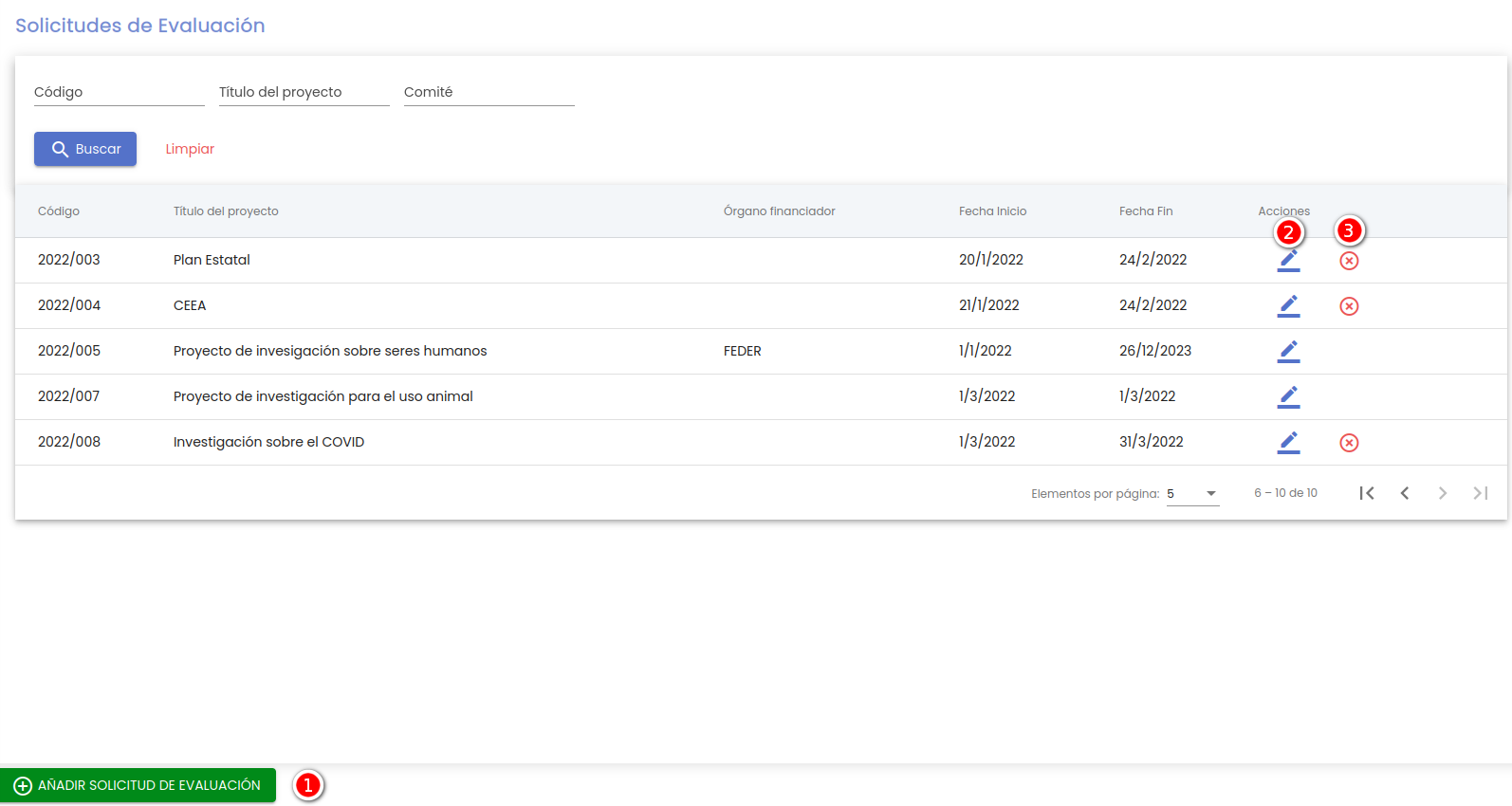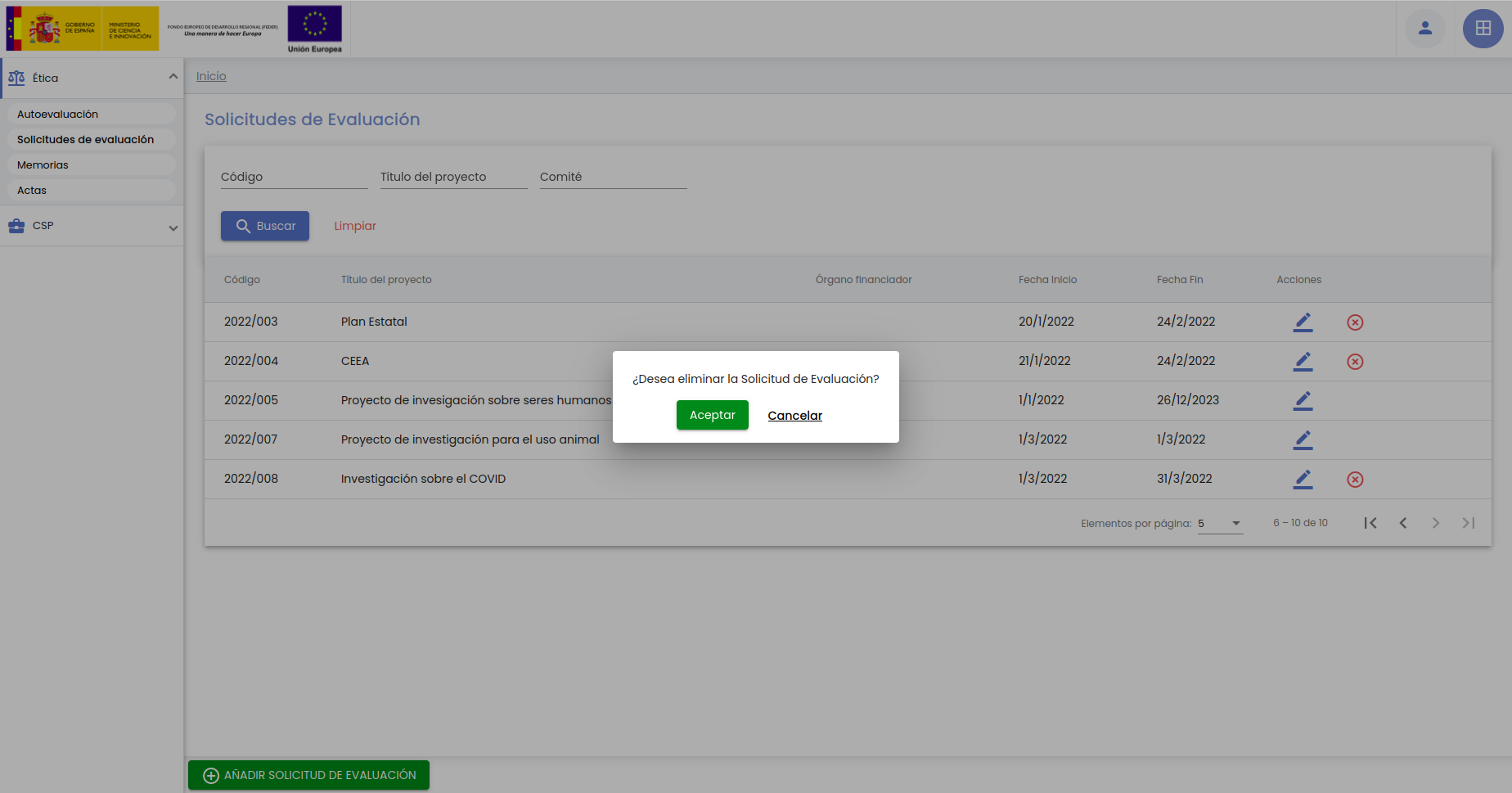El módulo de Ética es un módulo integrado dentro de SGI Hércules que permite al personal investigador gestionar las solicitudes de evaluación de sus proyectos de investigación donde va a trabajar con seres humanos, animales o con agentes biológicos para obtener el dictamen favorable del comité correspondiente. El SGI contempla los siguientes comités de ética:
- Comité de ética de investigación: Tiene como misión garantizar el respeto a la dignidad, integridad e identidad del ser humano en lo que se refiere a la investigación con humanos, con muestras biológicas o con datos de origen humano, así como promover un comportamiento ético en la investigación.
- Comité ético de experimentación animal: Tiene como finalidad la protección y cuidado de los animales utilizados para la experimentación. Evita el dolor, sufrimiento, angustia o lesión prolongados e innecesarios, controla la duplicación inútil de procedimientos, y procura que el número de animales utilizados en los procedimientos se reduzca al mínimo, aplicando en lo posible métodos alternativos.
- Comité en bioseguridad en experimentación: Tiene como finalidad evaluar, certificar y dar apoyo en las tareas científicas y docentes que impliquen la utilización de organismos modificados genéticamente (OMG), agentes biológicos, muestras potencialmente contaminadas con agentes biológicos, sustancias químicas peligrosas o sustancias radioactivas, así como para velar por que se cumplan las obligaciones exigidas por la normativa vigente en materia de seguridad en los laboratorios.
A continuación se detallan cada una de las opciones de menú del módulo de Ética del perfil investigador. Para acceder a cada una de ellas se tiene que expandir el menú "Ética" a través del icono de la flecha para abajo.
Una vez expandido el menú de "Ética" las opciones del submenú son:
- Autoevaluación
- Solicitudes de evaluación
- Memorias
En el caso que el usuario es a su vez una persona perteneciente a un comité de ética (es un evaluador de uno de los comités) las opciones del submenú son:
- Autoevaluación
- Solicitudes de evaluación
- Memorias
- Actas
- Realizar evaluaciones
- Realizar seguimiento
Autoevaluación
Esta opción del menú permite al personal investigador comprobar si es necesario que presente su proyecto de investigación ante la Comisión de Ética de investigación.
Muestra una conjunto de presuntas donde el usuario debe de responder a todas eligiendo entre el valor "Sí" o "No". Una vez contestadas todas las preguntas debe de pulsar el botón "Comprobar"
Al pulsar sobre el botón "Comprobar" en caso de que a una de las preguntas haya seleccionado el valor "Sí" se le muestra la siguiente ventana emergente informándole que debe de someter el proyecto de investigación ante una comisión de ética y le pregunta si desea empezar a rellenar en ese momento la solicitud de evaluación o no.
En caso de que el usuario pulse el botón "Aceptar" de la ventana emergente le cambiará automáticamente a la pantalla de "Nueva solicitud de evaluación" para que empiece a rellenar el formulario de datos generales de solicitud de evaluación (Ver apartado "Nueva solicitud de evaluación")
En caso de que el usuario pulse el botón "Cancelar" no se hará ninguna acción, se cierra la venta emergente y se vuelve a la pantalla de Autoevaluación (checklist).
Solicitudes de evaluación
Las solicitudes de evaluación serán creadas por el personal de investigación de la Universidad para solicitar la evaluación de su proyecto de investigación ante una comisión de ética debido a que en su proyecto se trabaja con seres humanos, con animales o con agentes biológicos. El usuario dependiendo con lo que vaya a trabajar tendrá que crear dentro de la solicitud de evaluación, la memoria o memorias correspondientes. Son las memorias las que se envían al comité de ética para su evaluación.
La segunda opción del submenú dentro del menú principal de Ética es "Solicitudes de evaluación" que muestra en la parte superior de la pantalla el buscador y en la parte inferior el resultado de la búsqueda sin aplicar ningún filtro tal como muestra la siguiente imagen.
Los campos disponibles en el formulario de la búsqueda son:
- Código: código de referencia de la solicitud de evaluación. Tiene el formato YYYY/secuencia, donde YYYY es el año en el que ha dado de alta la solicitud de evaluación y secuencia en un código secuencia desde 001 hasta 999 relativo al año. Cuando se cambie de año se vuelve a empezar en 001.
- Título del proyecto: nombre o título del proyecto de investigación el cual se va a someter a la evaluación por parte del comité de ética.
- Comité: es un menú desplegable en el que el usuario puede seleccionar entra las siguiente opciones:
- CEI
- CEEA
- CBE
Tras pulsar el botón “Buscar”, se muestra el listado de solicitudes de evaluación que cumplan con los parámetros introducidos en el formulario y que sean solicitudes dadas de alta por el propio usuario investigador/a o aquellas en las que esta como responsable de una de sus memorias. Los responsables de memoria pueden modificar los datos de la memoria y de su solicitud de evaluación.
Al igual que el resto de listados de la aplicación, el resultado de la búsqueda es un listado compuesto por una tabla paginada, con cinco columnas de información y una última columna de acciones.
Desde este listado el usuario puede realizar las siguientes acciones:
- Añadir solicitud de evaluación: este botón se encuentra en la parte inferior de la pantalla en el "Área de acciones", permite al usuario introducir una nueva solicitud de evaluación.
- Editar: este botón representado por el icono y situado en la última columna "Acciones" de la tabla, permite al usuario modificar los datos de una solicitud de evaluación
- Eliminar: este botón representado por el icono y situado en la última columna "Acciones" de la tabla, permite al usuario eliminar la solicitud de evaluación. Sólo se puede eliminar una solicitud de evaluación sino se ha creado todavía la memoria o si la memoria o memorias asociadas están en los estados "En elaboración" o en "Completada", es decir, no se han enviado a "Secretaría" para su evaluación.
Añadir solicitud de evaluación
Tras pulsar este botón "AÑADIR SOLICITUD DE EVALUACIÓN" se carga en pantalla el formulario de "Datos generales" de una solicitud de evaluación.
Una solicitud de evaluación esta formado por los siguientes bloques de información:
- Datos generales:
- Equipo investigador:
- Asignación de tareas:
- Memorias:
Una vez introducidos, al menos, todos los datos obligatorios de todos los formularios, se activará el botón "GUARDAR" situado en la parte inferior de la pantalla en el "Área de acciones" que permite dar de alta la nueva solicitud de evaluación.
El botón "GUARDAR" no sólo guarda los datos del formulario que este mostrando en ese momento la pantalla, sino todos los formularios que componen la solicitud de evaluación, es decir, los datos generales, el equipo investigador y la asignación de tareas. Las memorias por tratarse de entidades complejas y con mucha información que necesita su propio flujo de navegación, se consideran como un cambio de contexto, que le obliga al usuario primero a guardar la solicitud de evaluación antes de ir a realizar cualquier cambio en una memoria.
El cambio de contexto aplica cuando un usuario está creando o editando una entidad de contenido (Solicitud de evaluación de ética) y requiere de la edición o creación de una entidad relacionada (Memoria), que pueda también tener una navegación interna a través de un menú secundario. En estos casos, en el momento del cambio de edición hacia la entidad relacionada (Memoria), se realizará un cambio de contexto, esto es, un cambio de entidad que recargará el espacio de trabajo con los datos y navegación de la nueva entidad.
Datos generales
Equipo investigador
Asignación de tareas
Memorias
Editar solicitud de evaluación
Eliminar solicitud de evaluación
Si se pulsa el botón "Eliminar" situado en la última columna "Acciones" de la tabla de resultados de la búsqueda de solicitudes de evaluación, se muestra una ventana emergente de confirmación donde se le pregunta al usuario si realmente desea eliminar la solicitud de evaluación.
Si se pulsa el botón "Aceptar" de la ventana emergente se realiza el borrado de la solicitud de evaluación y ya no le volverá a salir en la opción de menú de "Solicitudes de evaluación" y será eliminada del sistema. Si se pulsa el botón de "Cancelar" de la ventana emergente se volverá a activar la pantalla del listado de Solicitudes de evaluación sin eliminar la solicitud.